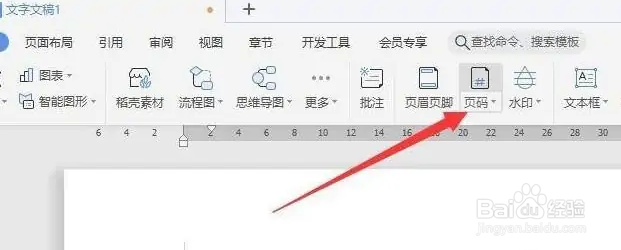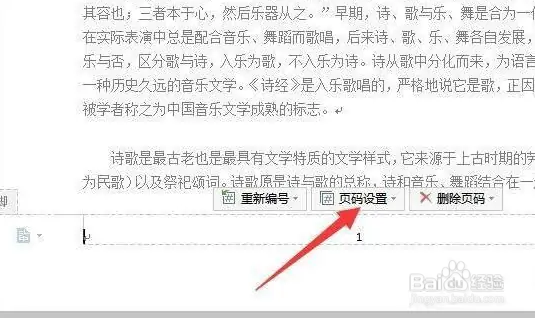怎么删除Word首页页码并从第二页开始起始页码
1、首先,我们在打开的文档界面中,点击页码下拉列表。
2、随后,当自动进入页码编辑界面,再次,点击页码设置按钮。
3、从弹出的列表中,我们直接可以选择一种页码样式。如图所示。
4、随后我们可以再重新编码列表中,点击其下拉列表,从中我们可以设置起始页码。
5、当然,我们也可以在打开的页码属性界面中勾选起始页码,并将页码设置为一。
6、最后,我们返回第一页的页面编辑界面,点击删除本页按钮,将文档首页的页码删除即可。
声明:本网站引用、摘录或转载内容仅供网站访问者交流或参考,不代表本站立场,如存在版权或非法内容,请联系站长删除,联系邮箱:site.kefu@qq.com。
阅读量:56
阅读量:54
阅读量:36
阅读量:48
阅读量:52